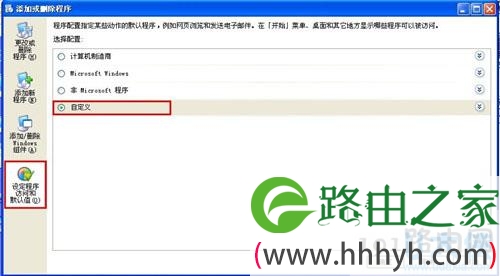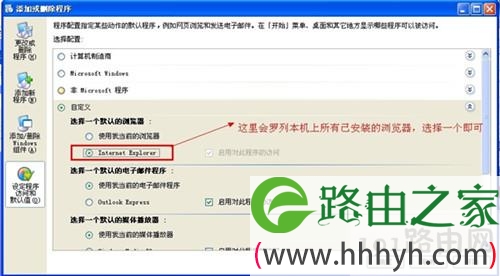亲,以下就是关于(怎样更改默认浏览器的解决方法(图)),由“WiFi之家网”整理!
原标题:"教你怎样更改默认浏览器的解决方法"相关电脑问题教程分享。 - 来源:WiFi之家网。
不知道大家有没有这样的体会,电脑上有多个浏览器,每次打开都会提醒是否设置为"默认浏览器"。但是已经有默认浏览器的情况下,如何将自己喜欢的浏览器更改为默认浏览器呢?下面,WiFi之家网小编就给大家说说怎样更改默认浏览器的解决方法。
方法一:控制面板法
1:首先单击桌面左下方的“开始”,找到 “控制面板“ 再到 “添加或删除程序” ,选择 “设定程序访问默认值” ,最后选择“自定义”,如下图:
怎样更改默认浏览器
2:在自定义窗口里面找到“选择一个默认浏览器”,这里会罗列出本机上所有已安装的浏览器,你可以根据自己的喜好选择要设置成默认浏览器的浏览器,如:需要将IE浏览趋设置为默认,则选择“Intelnet Explorer ” 即可。如下图:
怎样更改默认浏览器
方法二:修改注册表法
(1)、单击”开始“”运行“输入regedit,确定或回车,打开注册表编辑器。
(2)、依次展开HKEY_CLASSES_ROOT\http\shell\open\command,在右边的窗口中双击"默认",将用户希望的浏览器的可执行文件的完全路径输入到这里,例如:输入“C:\Program Files\Internet Explorer\iexplore.exe”(不带引号);
单击“确定”;
(3)、然后找到HKEY_CLASSES_ROOT\http\shell\open\ddeexec\Application,双击"默认",设置浏览器名,如果是Netscape则输入NSShell,如果是IE则输入IExplore。
(4)、关闭注册表编辑器。
方法三:在安装的对应浏览器上设置法
由于不同的浏览器设置方法有所不同,这里不再详述,不过都是在打开你所要设为默认浏览器的浏览器进行设置,一般都是在工具或选项下有设置该项的地方。更多精彩内容继续关注WiFi之家网官网:http://www.191e.com
相关内容推荐:浏览IE浏览器出现脚本错误怎么解决
以上就是关于-常见问题-(怎样更改默认浏览器的解决方法(图))的教程!
原创文章,作者:常见问题,如若转载,请注明出处:https://www.224m.com/117931.html